Cách sử dụng hàm EXACT trong Microsoft Excel
Trong bài viết này, chúng ta sẽ tìm hiểu về cách sử dụng hàm EXACT trong Excel.
Nói cách đơn giản, hàm này chỉ trả về True khi các giá trị khớp chính xác với nhau.
Hàm EXACT trả về True hoặc False dựa trên kết quả khớp Chính xác hay không.
Cú pháp:
=EXACT (“text1”, “text2”)
Text1: giá trị đầu tiên Text2: giá trị thứ hai Hãy hiểu hàm này bằng cách sử dụng nó trong một ví dụ.
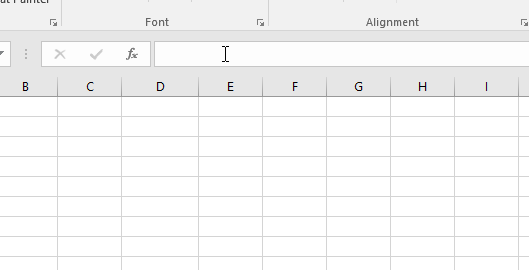
Công thức trả về giá trị True vì hai văn bản hoàn toàn giống nhau.
Ở đây chúng tôi có danh sách văn bản 1 & văn bản 2.
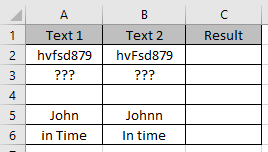
Sử dụng công thức:
EXACT (A2, B2)
A2: giá trị đầu tiên B2: giá trị thứ hai
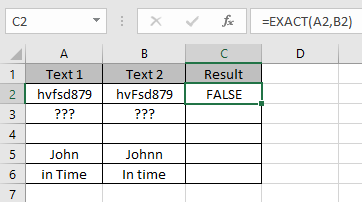
Như bạn có thể thấy, các văn bản không chính xác. Vì vậy, nó trả về False.
Sao chép công thức trong ô bằng phím tắt Ctrl + D
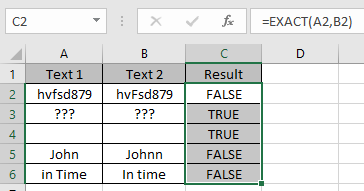
Như bạn có thể thấy, hàm EXACT chỉ trả về giá trị True nếu cả hai giá trị đều khớp chính xác.
Hy vọng bạn đã hiểu cách sử dụng hàm Gián tiếp và ô tham chiếu trong Excel. Khám phá thêm các bài viết về hàm Excel tại đây. Vui lòng nêu thắc mắc hoặc phản hồi của bạn cho bài viết trên.